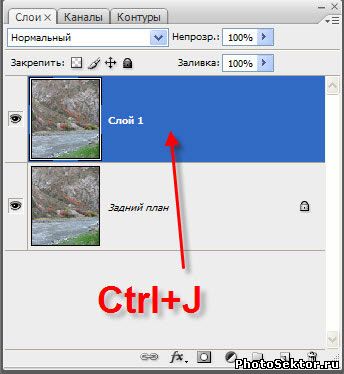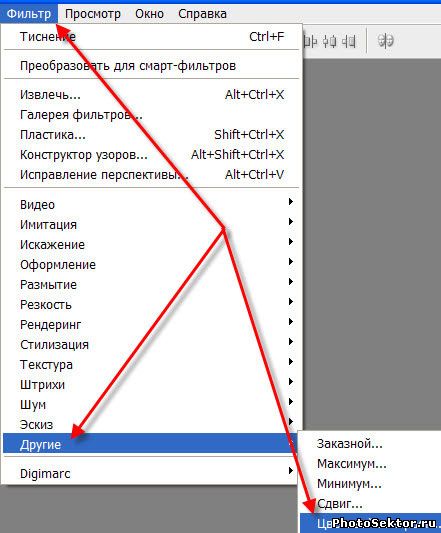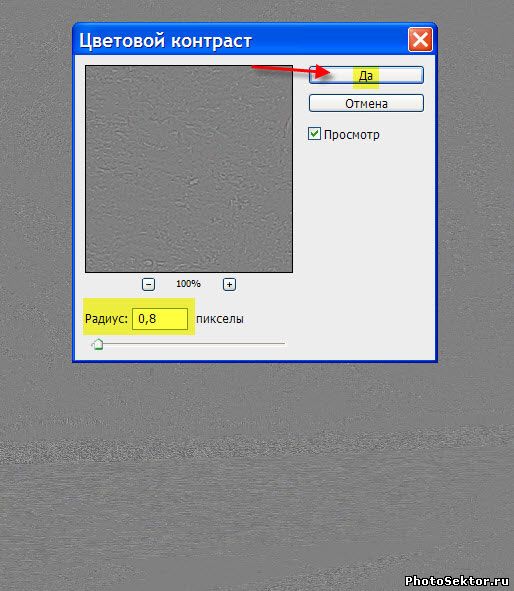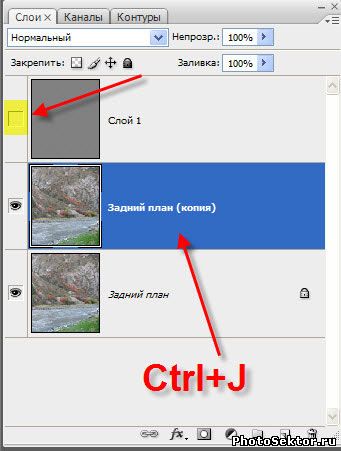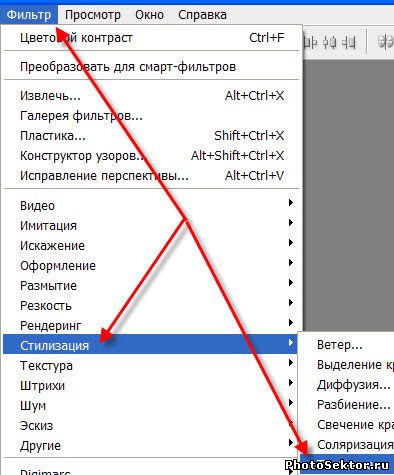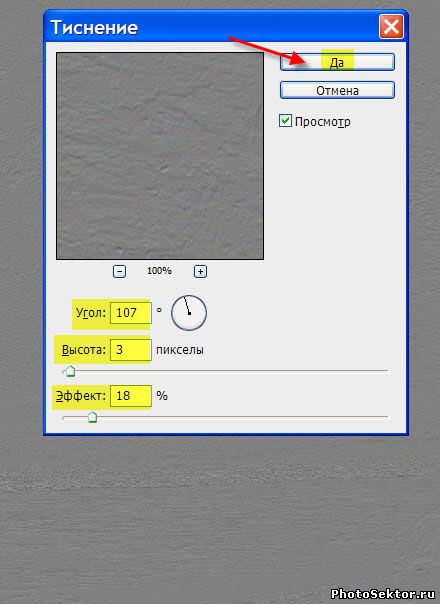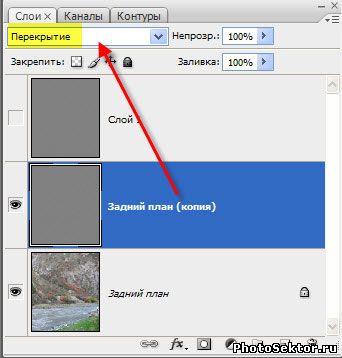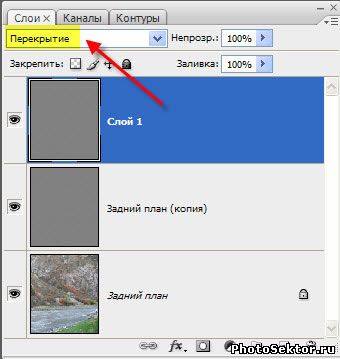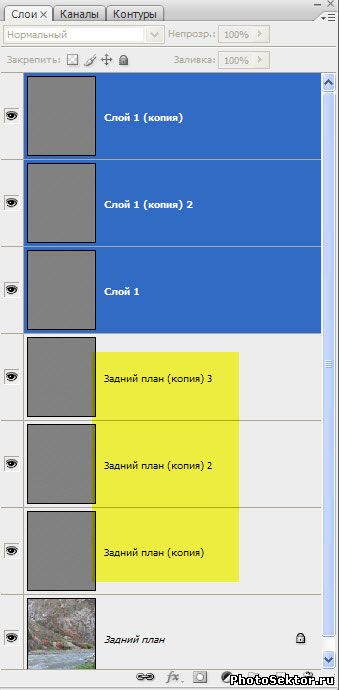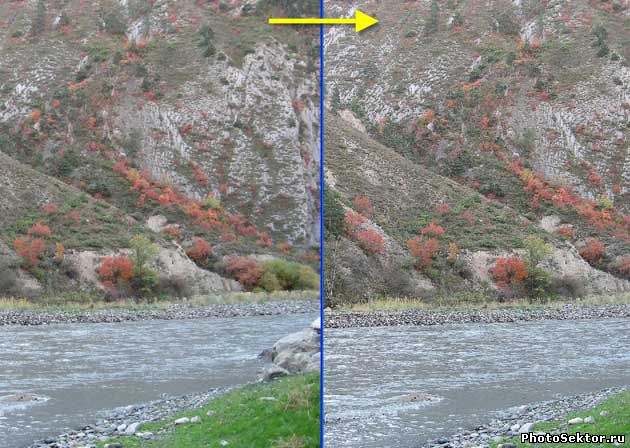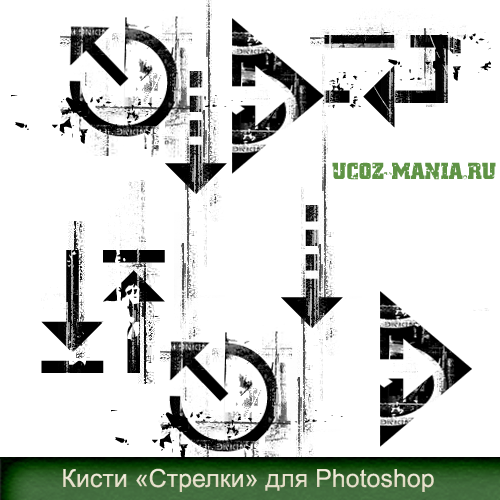00:46 Качественный способ повышения резкости фотографии | |
В этом уроке по работе с фотошопом будет показана методика повышения резкости фотографии с помощью двух фильтров - "Тиснение" и "Цветовой контраст". С помощью этого способа можно не только качественно поднять резкость на фото, но и регулировать степень чёткости изображения. Откроем исходное изображение.
Продублируем слой. Для этого просто нажмём сочетание клавиш Ctrl+J.
Перейдём в "Фильтр - Другие - Цветовой контраст".
В окне фильтра поставьте такие значения, чтобы на фото слегка проявились контуры изображения.
Выключим видимость верхнего слоя, сделаем активным нижний слой и опять нажмём сочетание клавиш Ctrl+J (появится ещё один дубликат основного слоя).
Перейдём в"Фильтр - Стилизация - Тиснение".
Этот фильтр несколько сложнее предыдущего. Я работаю с ним так. Вначале значительно увеличиваю значения ползунков "Высота" и "Эффект", потом постепенно изменяю величину угла по кругу и наблюдаю за изображением. Каждому изображению будет соответствовать свой угол. Когда Вы несколько раз передвинете угол по кругу, Вы поймете, какой угол применить к Вашему изображению. После того, как определён угол, ползунки "Высота" и "Эффект" выставляю в крайнее левое положение и постепенно увеличиваю их значение. Как только проявятся контуры изображения, останавливаемся.
Для среднего слоя устанавливаем режим наложения "Перекрытие".
То же делаем и для верхнего слоя (не забудьте включить его видимость).
Вот что у меня получилось в результате работы фильтров. Резкость поднялась, но незначительно. Давайте её увеличим.
Для этого создаём копию слоёв "Задний план (копия)" и "Слой 1". Напомню, что к слою "Задний план (копия)" мы применили фильтр "Тиснение", а к слою "Слой 1" - "Цветовой контраст". Создаём столько копий, сколько нам необходимо для поднятия резкости изображения. У меня получилось всего по три копии. Здесь нужно следить за тем, чтобы количество копий слоёв "Слой 1" и "Задний план (копия)" было одинаковым.
Вот что у меня получилось после дублирования слоёв.
Сравните изображение горного пейзажа до и после обработки фотографии в фотошопе.
| |
|
| |
| Всего комментариев: 1 | |
|
| |